如何在CLion中打开/创建项目?今天小编给大家带来CLion mac的使用教程,在CLion中打开/创建项目,希望能够帮助到大家!
打开现有项目
首先打开存储在计算机上的一个现有项目。
如果您的项目使用CMake构建系统,则可以从“欢迎”屏幕或主菜单上的“ 文件”中单击“ 新建项目”,然后找到CMakeLists.txt文件。
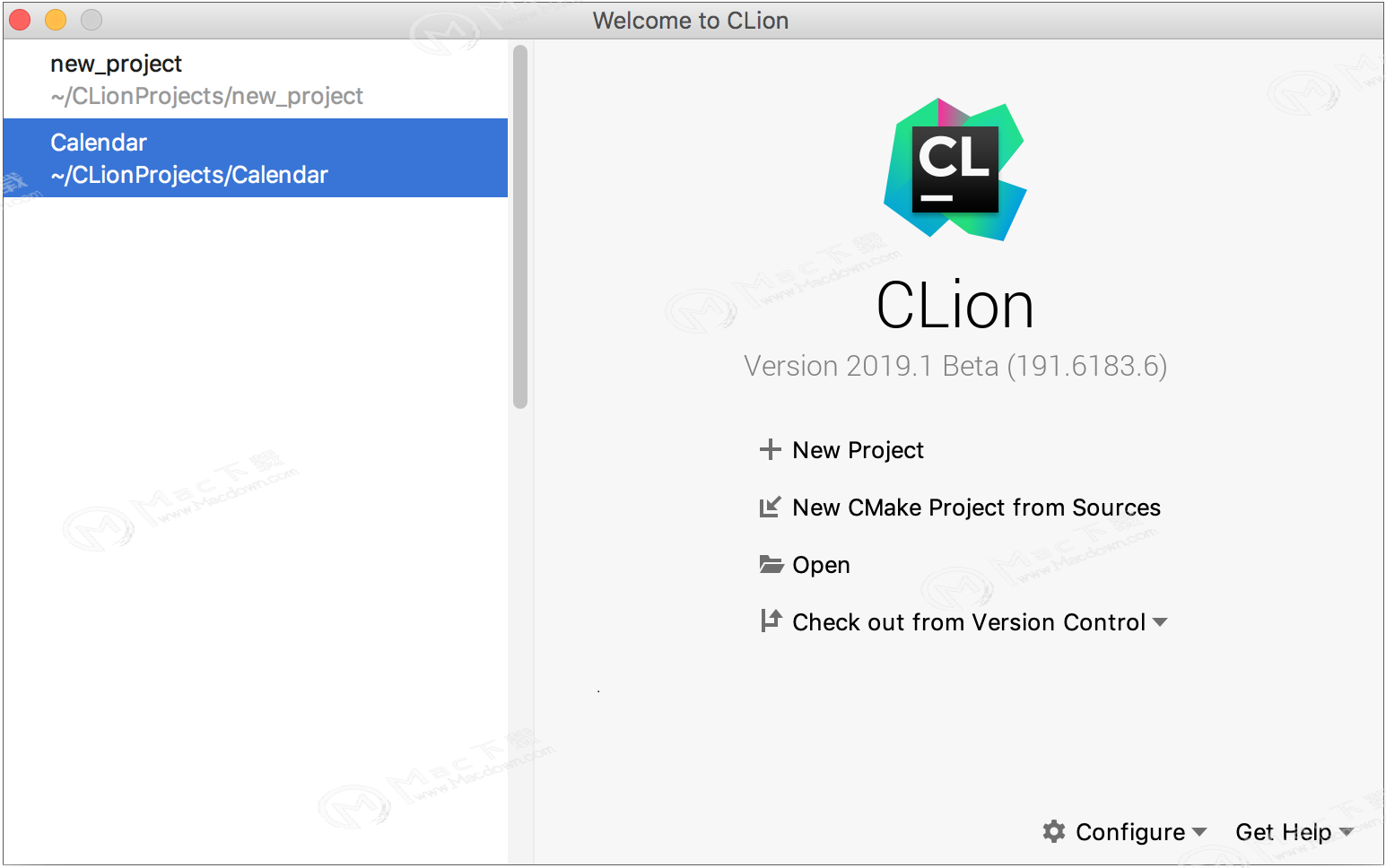
从Sources中选择New CMake Project并指定源的位置,然后选择项目文件并包含目录:
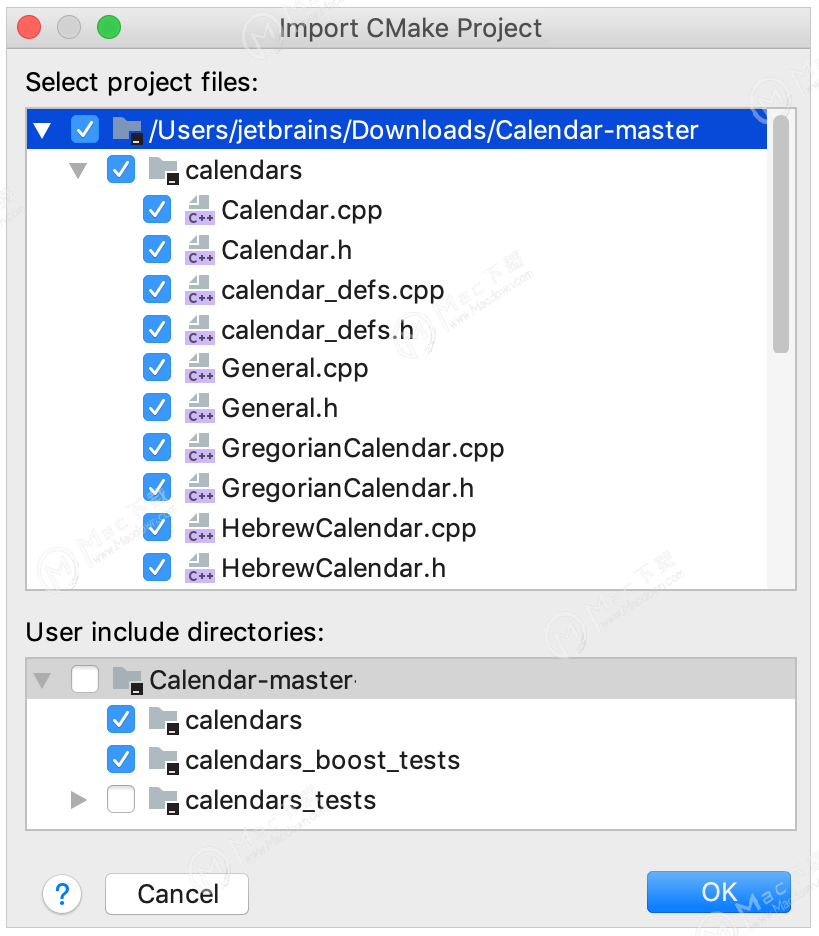
怎样使用krita的色彩管理的功能?krita for Mac颜色管理工作流程介绍
怎样使用krita的色彩管理的功能?krita for Mac颜色管理工作流程是怎么样的呢?krita的色彩管理使用教程您可能听说过Krita有一种叫做色彩管理的东西。或许你只是想知道你在菜单中找到的所有这些“颜色模型”和“颜色配置文件”是什么意思。
然后,CLion将根据您指定的来源创建CMake项目。
要打开Gradle或编译数据库项目,请选择build.gradle或compile_commands.json文件,然后选择Open as Project。
从Version Control中查看现有项目
您还可以从VCS存储或存储库下载源。选择Git,GitHub,CVS,Mercurial,Subversion,Perforce或TFS,然后输入您的凭据以访问存储。然后,输入源的路径并将存储库克隆到本地主机:

从头开始创建项目
如果您希望从头开始,请单击“欢迎”屏幕上的“新建项目”,在对话框中输入项目名称,然后将创建示例项目:
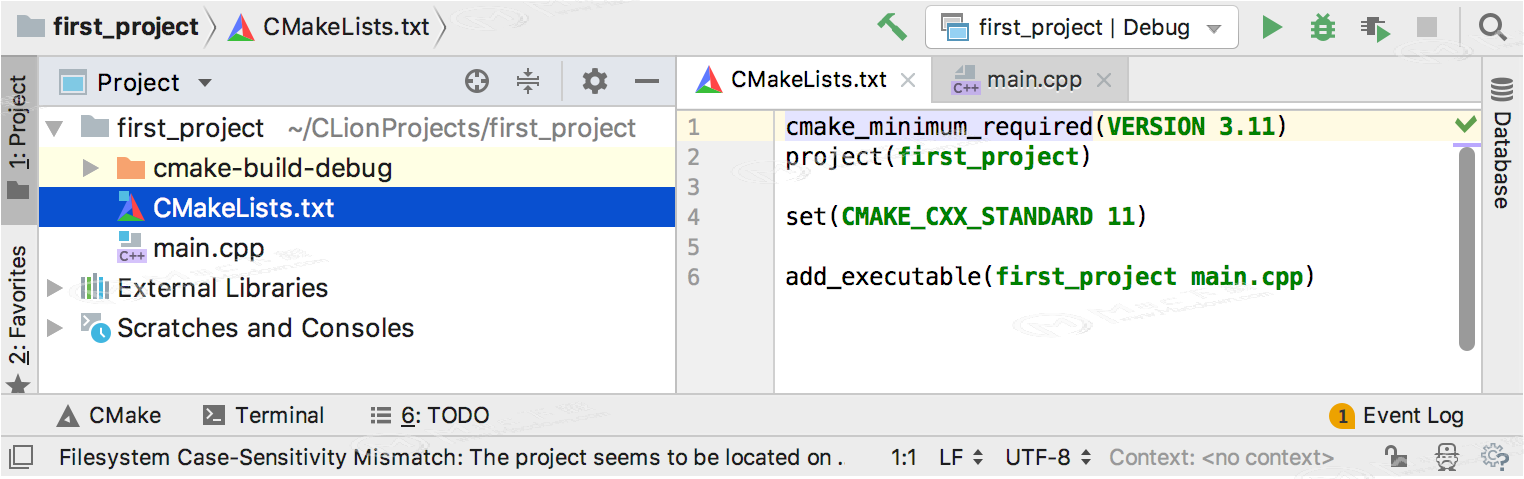
以上就是小编给大家带来的CLion mac使用教程,您学会了吗?本站提供更多优质mac软件和详细教程,欢迎下载使用!
ps 2019mac直装版来袭,ps 2019一键安装
ps CC 2019直装版来袭!ps cc 2019 是 Adobe 公司历史上最大规模的一次产品升级,它集成图像扫描、编辑修改、图像制作、广告创意,图像输入与输出于一体,深受广大平面设计人员和电脑美术爱好者的喜爱。Photoshop cc 2019作为最先进和最流行的应用方案,目前旨在到艺术作品的图像或数码照片编辑和操作。本站提供ps CC 2019直装破解版,ps 2019一键安装方便又快捷!


